Sådan spiller du hvid støj i baggrunden på iPhone, iPad eller Mac (ingen app påkrævet)
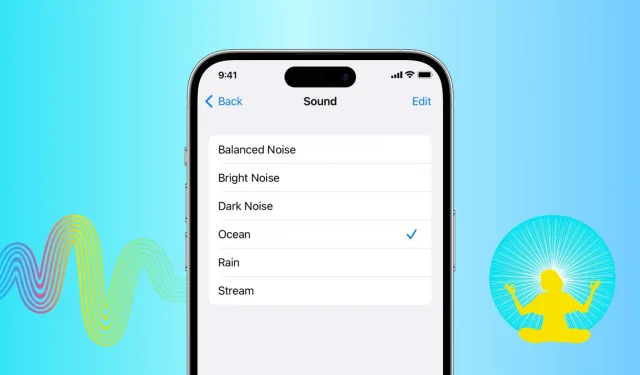
Mens nogle mennesker kan lide at arbejde og sove i stilhed, foretrækker andre hvid støj i baggrunden. Baggrundslyde kan maskere uønsket omgivende støj, minimere distraktioner, hjælpe dig med at fokusere på det, du laver, holde dig rolig eller støtte dig, mens du slapper af.
Tidligere var du nødt til at stole på tredjeparts apps med hvid støj fra App Store eller timevis af Zen YouTube-videoer for at få beroligende lyde, hvis du havde brug for dem til at hjælpe dig med at falde i søvn eller fokusere på noget. De fungerede godt og fungerer stadig.
Men i øjeblikket har din iPhone, iPad og Mac en indbygget funktion til at afspille afslappende baggrundslyde eller hvid støj. Kort sagt kan de fungere som en hvid støjgenerator, og i denne vejledning viser vi dig, hvordan du bruger den.
Afspil indbyggede baggrundslyde på iPhone og iPad
- Åbn appen Indstillinger, og vælg Tilgængelighed.
- Rul ned og tryk på Audio/Video.
- Tryk på “Baggrundslyde” og tænd for kontakten på den næste skærm.
- Tryk nu på lydcellen og vælg den ønskede tone: Balanceret støj, lys støj, mørk støj, hav, regn eller flow.
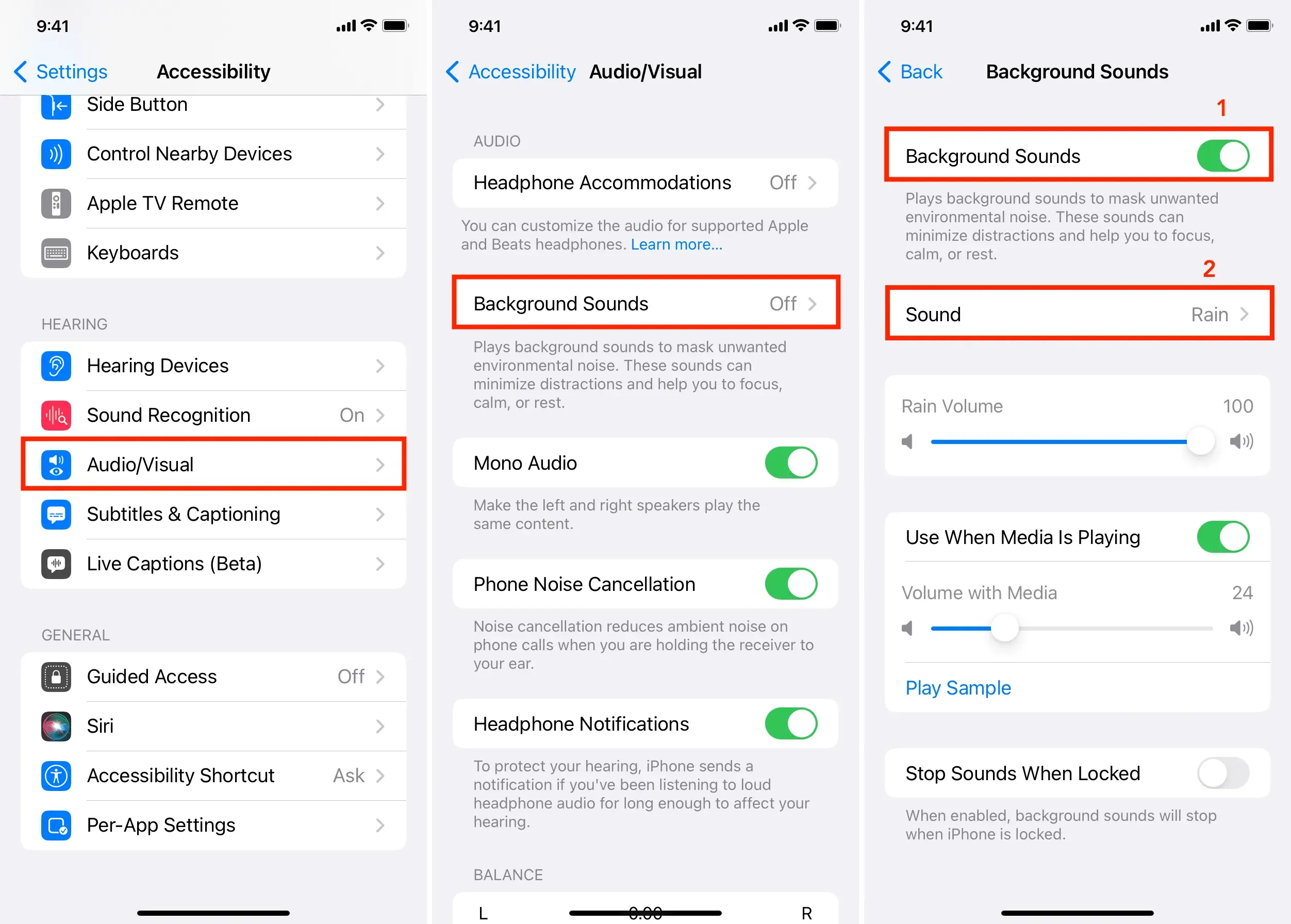
Din iPhone eller iPad vil nu afspille den valgte baggrundsstøj. For at få det fulde udbytte af dette, tjek nogle af de relaterede tilpasningsmuligheder.
Tilpas indstillinger
På indstillingsskærmen har du muligheder for at hjælpe dig med at personliggøre din hvid støjoplevelse endnu mere.
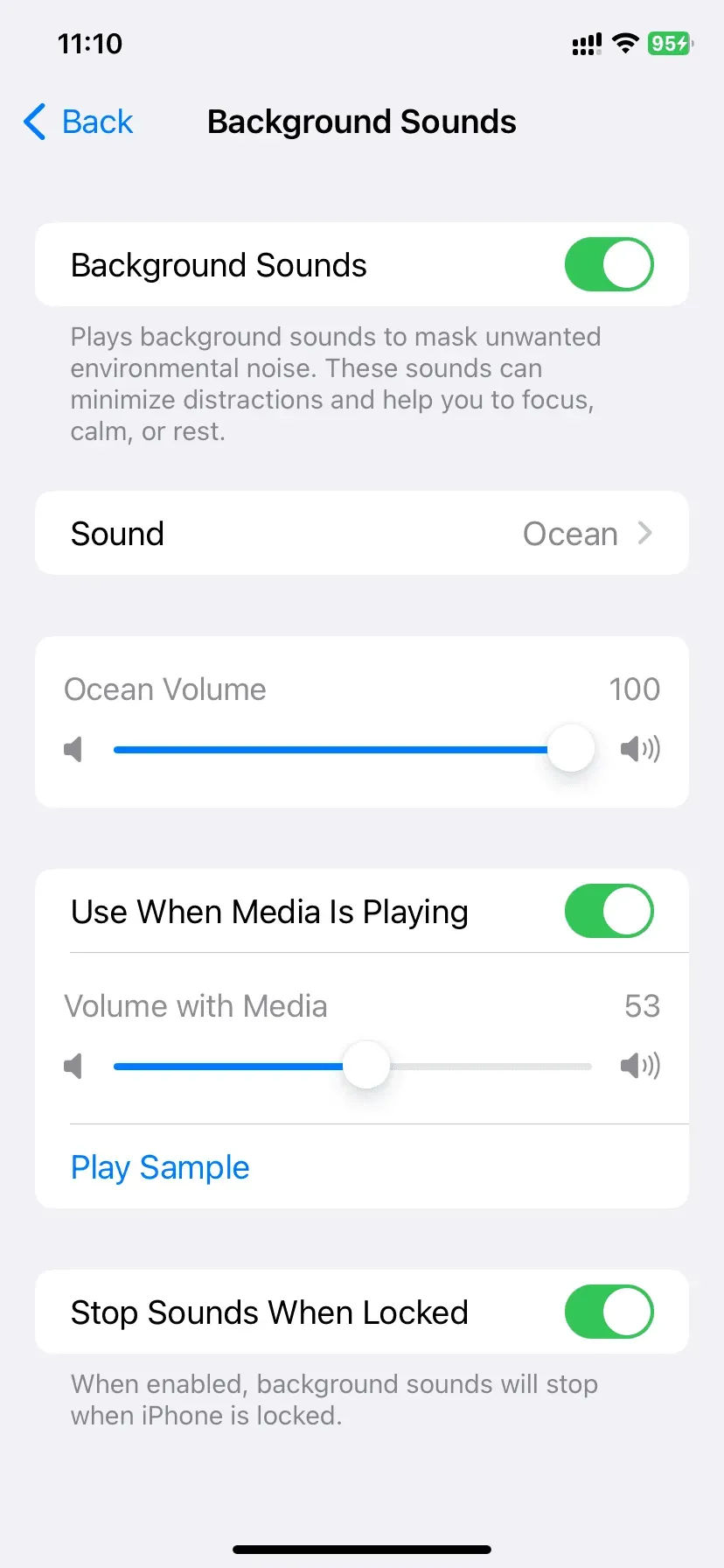
De taler for sig selv, men hvis du har brug for hjælp, er her mere om dem:
[Lydnavn] Lydstyrke: Brug denne skyder til at justere udgangsniveauet for hvid støj. Du kan også bruge din iPhones fysiske lydstyrkeknapper eller højttalerskyderen i Kontrolcenter til at skrue op eller ned for baggrundslydniveauet.
Brug ved afspilning af medier: Hvis du aktiverer denne kontakt, vil baggrundslyde fortsætte med at afspille (svag som standard), selv når du lytter til sange eller ser videoer. For eksempel, hvis jeg vælger “Regn” eller “Balanceret støj” som baggrundslyd og afspiller en sang, ser det ud til, at det regner udenfor, og musikken spiller fra vindueshøjttaleren. Prøv det og se om du kan lide det eller ej.
Lydstyrke med medier: Som standard er hvid støj indstillet til at afspille blødt, når der afspilles medier. Men du kan bruge denne skyder til at ændre det. For eksempel, hvis du indstiller den til 100, vil medieoutput og baggrundslyd være på samme niveau. Som et resultat vil du ikke kunne nyde musikken fuldt ud.
Afspil prøve: Dette giver dig mulighed for at få vist den overordnede outputlyd, når både medie- og baggrundslyde afspilles. Du kan klikke på Afspil prøve og derefter bruge skyderen Media Volume til at justere den til et niveau, der passer dig.
Stop lyde, når den er låst: Når du har aktiveret denne kontakt, vil din iPhone kun afspille hvid støj, indtil enheden er låst op. I det øjeblik du trykker på sidelåseknappen, eller din iPhone låses automatisk, stopper baggrundslydene automatisk. Hvis du vil fortsætte med at lytte i længere tid, skal du lade denne kontakt være deaktiveret eller forhindre, at din iPhones skærm slukker automatisk (hvilket vil forbruge meget batteri, når skærmen er aktiv).
Stop baggrundslyde
I min gentagne test fandt jeg ud af, at når du spiller hvid støj på din iPhone eller iPad, vises de ikke i mediekontrolfeltet i Kontrolcenter eller på låseskærmen. Så for at stoppe dem skal du gå til appen Indstillinger > Tilgængelighed > Lyd/Video > Baggrundslyde og slå baggrundslyde fra.
Spil hurtigt eller stop hvid støj
- Åbn appen Indstillinger for iPhone eller iPad, og tryk på Tilgængelighed.
- Rul ned og vælg Tilgængelighedsgenvej.
- Tryk på Baggrundslyde for at tjekke det ud.
- Gå nu tilbage til den første skærm i appen Indstillinger, og vælg Kontrolcenter.
- Klik på den grønne plusknap for tilgængelighedsgenveje.
- Åbn nu kontrolcenteret ved at stryge ned fra øverste højre hjørne, eller stryge op fra bunden af skærmen på en iPhone med en startknap. Her vil du se en genvejsknap. Tryk på den, og vælg “Baggrundslyde” for at afspille eller stoppe den.
- Du kan også tredobbeltklikke på sideknappen eller hjemknappen for hurtigt at slå baggrundslyde til eller fra i menuen Tilgængelighedsgenveje.
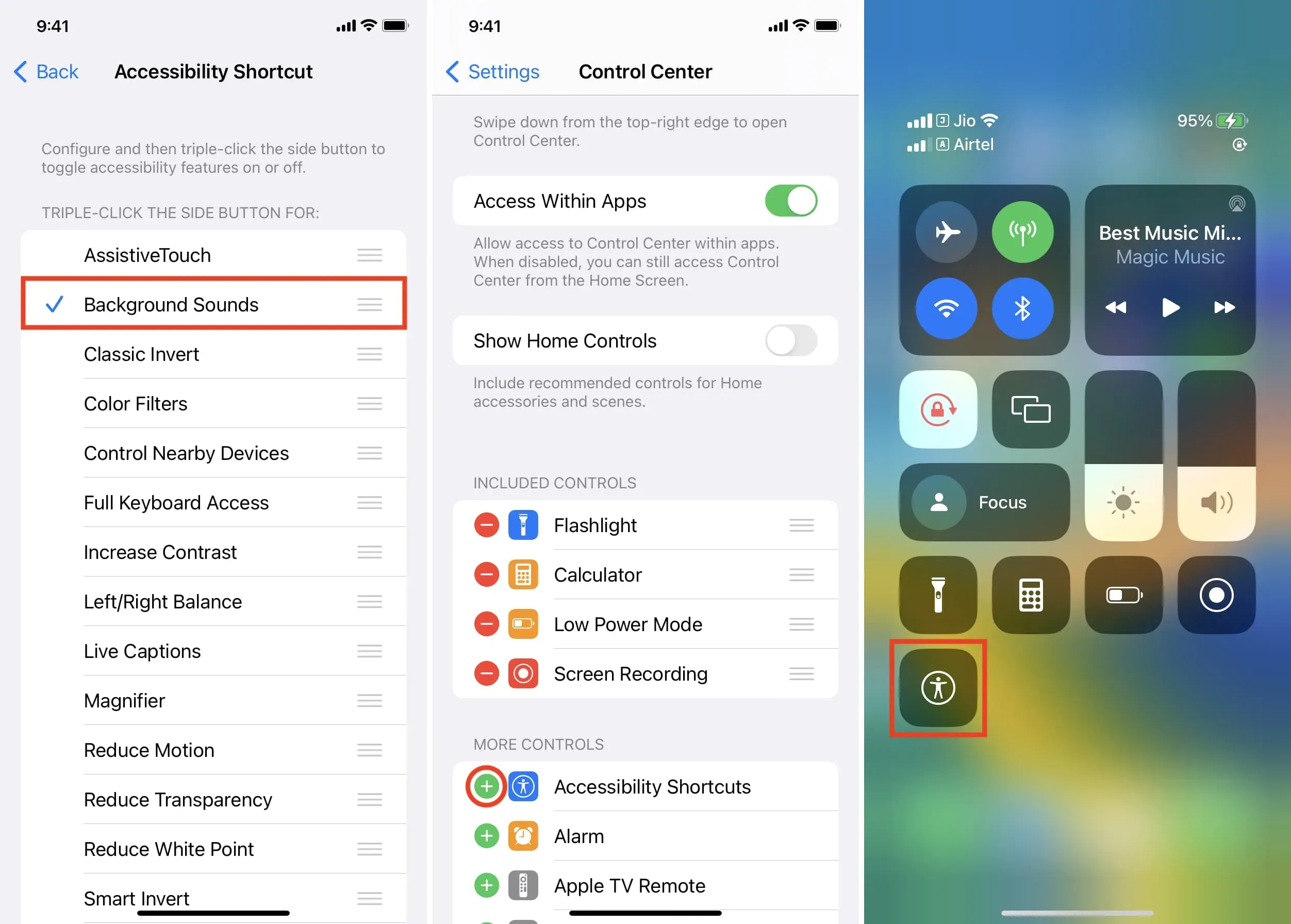
Fjern baggrundslyde
Tilsammen fylder de seks lydfiler omkring 204 MB lokalt lager. Der er selvfølgelig andre måder at frigøre plads på din iPhone, men hvis du vil gå til ekstremer eller ikke bruger dem, kan du afinstallere den fulde version for at frigøre lagerplads. Sådan gør du:
- Gå til Indstillinger > Tilgængelighed > Lyd/Video > Baggrundslyde.
- Tryk på Lyd.
- Klik på Rediger. Nu vil du se, hvor meget plads hver lyd fylder. For at slette den skal du trykke på den røde minusknap og vælge Slet > Slet.
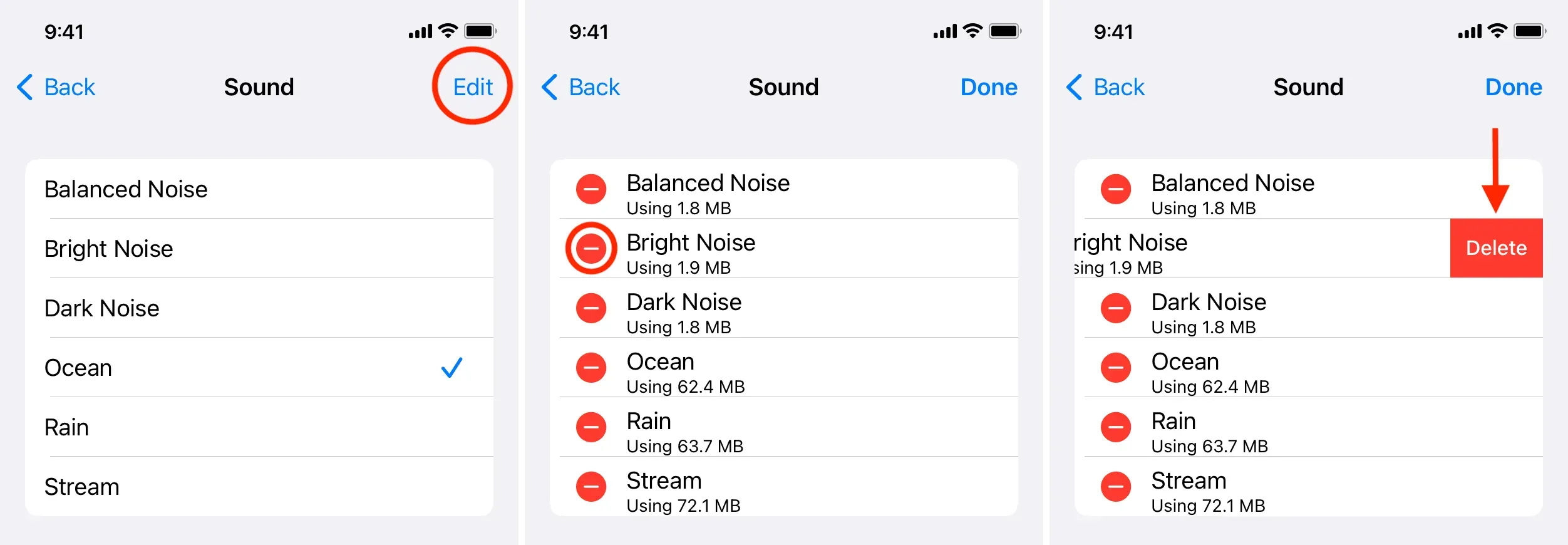
Slå afslappende indbygget hvid støj til på Mac
Det grundlæggende ved at bruge din Mac til at skabe baggrundslyde er det samme som i iOS.
Her er et hurtigt overblik over din Mac, der kører macOS Ventura eller nyere:
- Klik på Apple-ikonet () i øverste venstre hjørne, og vælg Systemindstillinger.
- Vælg Tilgængelighed fra venstre sidebjælke.
- Klik på “Lyd” under overskriften “Hørelse”.
- Slå kontakten til for baggrundslyde.
- Klik på “Vælg” ved siden af ”Baggrundslyd”, og vælg en tone: Balanceret støj, lys støj, mørk støj, hav, regn eller strømning.
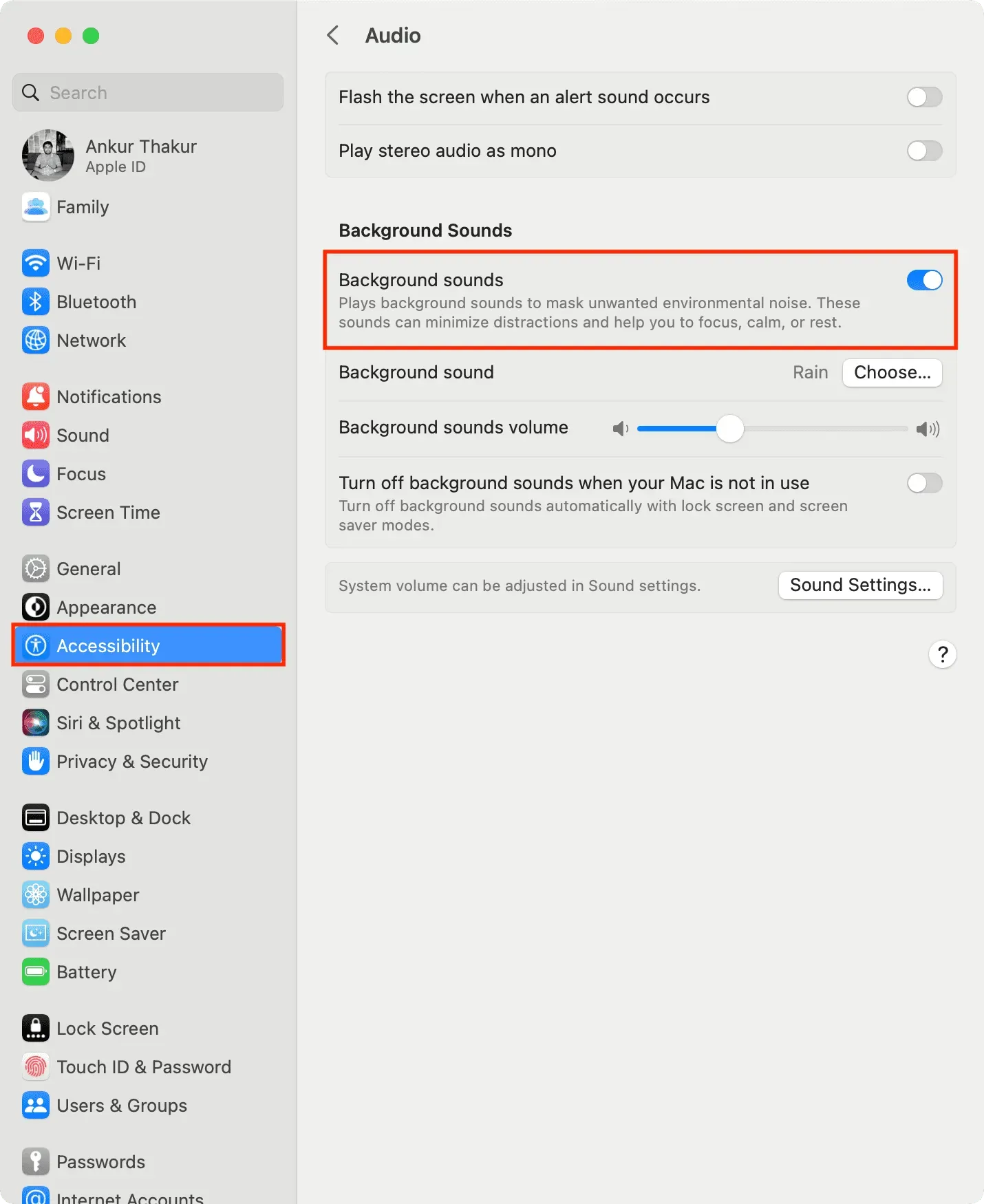
Hvis du ser en pileknap ved siden af en ringetone, betyder det, at den ikke er blevet uploadet i høj kvalitet endnu. Klik på pileknappen for at downloade denne højkvalitetslyd til offlinebrug. Klik også på skraldespanden for at slette tone og frigøre plads på din Mac.
Ligesom på iOS-enheder, vil aktivering af “Slå baggrundslyde fra, når din Mac ikke er i brug”-kontakten automatisk stoppe med at spille hvid støj, hvis din Mac går på vågeblus, eller dens pauseskærm starter.
For at forhindre, at hvid støj afspilles på din Mac, skal du gå til Systemindstillinger > Tilgængelighed > Lyd og slukke for baggrundslyde.
Kan jeg afspille baggrundslyde gennem AirPods eller HomePod?
Du kan afspille baggrundslyd gennem AirPods eller andre hovedtelefoner, der er tilsluttet din iPhone, iPad eller Mac. Du kan også afspille dem via AirPlay fra din Mac til HomePod eller Bluetooth-højttalere.
I mine gentagne tests kunne jeg dog ikke afspille baggrundslyde fra min iPhone til HomePod. De ville fortsætte med at spille gennem enhedens højttaler eller tilsluttede AirPods.
Dedikeret bil
Ud over at bruge Apple-enheder som en generator for hvid støj, kan du også købe en speciel maskine, der vil gøre det for dig, som producerer lyde af havbølger, torden, kraftig regn og andre lyde af forskellige typer og frekvenser.



Skriv et svar